Моделирование по моделиПостроение полвида и полразреза (в авторежиме) 1. Используя 3D технологию авторежима, построим по построенной модели вид сверху и спереди, полвида и полразреза на виде слева, сечение отверстия Ø10. Следовательно, нужно создать 5 видовых экранов.
2. Установим: 3Д Моделирование, Формат А3, Объектные привязки: Конточка, Середина, Центр, Квадрант. Установим слой «Сложная форма» на основе слоя Основная. 3. Установим ПСК. Необходимо иметь ввиду что направление Z укажет вид сверху; направление У- вид спереди, направление Х-вид слева. 4. Щелкнем Лист1 (появится изображение модели). Надо удалить видовой экран, так как мы хотим работать в авторежиме: щелчок по рамке > ПК > стереть (исчезнет рамка и чертеж). 5. Откроим Слой 0 и установим формат А3 как блок (смотри Арм № 10 Блок): Главная > Слои > Список слоев > щелкнем по слою 0 > Вставка > Блок > 6. Вызовем команду 7. Создадим вид сверху: Главная > Моделирование >
ПК > Орто > указать нижнюю сторону рамки > указать место > Е > начертить рамку > написать «спереди» > Е.
9. Создадим полвида слева:
N.B: В соответствий с ГОСТом, если на середину вида попадает сплошная линия (проекция ребра), то делается разрывная линия. Поэтому вид «слева» делается меньше половины.
ПК> сечение > щелкнуть в рамки вида спереди> указать точку 1 (через привязку конточка) > указать точку 2> указать точку3> масштаб: 1Е> указать места справа, так чтобы контуры совпали> Е> начертить рамку, так чтобы левый нижний угол совпал с правым нижним углом вида слева > написать «разрез» > ЕЕ.
11. Выполним штриховку на разрезе при помощи команды 12. Разрез заштрихован, но не по ГОСТу, поэтому изменим вид штриховки:
Главная > Моделирования >
14. Выполним штриховку на сечение при помощи команды 15. Сечение заштриховано, но не по ГОСТу, поэтому изменим вид штриховки: Активизируем сечение (2 щелчка по поле сечения) > Главная > Редактирование > 16. Уберем линий невидимого контура с построенных видов, при помощи команды 17. Уберем рамку видовых экранов: Открыть список слоёв> выключить лампочку WPORTS. 18. Проведем волнистую линию на виде слева: Рисование> 19. Аналогично построим волнистую линию для «сечения». 20. Построим осевые линии. 21. Проставим размеры. Чтобы проставить размеры на виде сверху, надо установить слой Сверху DIM. Аналогично для других видов. 22. Напишем А-А (2:1) над видом отверстия Ø10 и проставим размеры. 23. Заполним штамп.
24. Сохранить чертёж под именем АРМ №30 Сложная деталь (своё имя). . Моделирование по модели
2. Установим: 3Д Моделирование, Шаблон-1, Объектные привязки: Конточка, Центр, Середина; Слой: Модель с вырезами, Видовые экраны (смотрите предыдущие Армы):
3. Построения осуществим в ЮВ изометрии. Построим главный параллелепипед шириной 42мм, длиной 74мм, высотой 45мм. Затем построим цилиндр (Æ 10, высота 45мм) с основанием (координаты центра: (21,37,45)) на верхней грани главного параллелепипеда и призму (координаты нижнего левого угла 15,0,8) шириной 12мм, длиной 10мм, высотой 8мм:
Вид>координаты>начало
5. Построим параллелепипед шириной 29мм, длиной 20мм, высотой 42: Главная>моделирование 6. Скопируем этот параллелепипед в другую сторону:
7. Построим многоугольник (по размерам) на правой грани параллелепипеда:
8. Выдавим многоугольник на ширину параллелепипеда:
9. Вычтем из большого параллелепипеда остальные тела:
10. Сохраним чертёж по именем «АРМ №31 Моделирование по модели (своё имя)».
Краткое содержание занятия:рассмотрены сетевые поверхности. Сабақта желілі беттер қарастырылған.
|

 Дана 3D модель сложной детали.
Дана 3D модель сложной детали. Вставить > Д\о > напишем Формат А3 с основной надписью > Обзор > Д\о: Мои документы > Тип файла: Чертежи > найдем файл Формат А3 с основной надписью и щелкнем > Открыть > Д\о > ОК (появится формат, но надо установить) > щелкнем по левому нижнему углу и перенесем > уменьшим масштаб (2 раза), для чего выделим весь формат >Е> щелкнем по нижней левой точке > 0.5 Е.
Вставить > Д\о > напишем Формат А3 с основной надписью > Обзор > Д\о: Мои документы > Тип файла: Чертежи > найдем файл Формат А3 с основной надписью и щелкнем > Открыть > Д\о > ОК (появится формат, но надо установить) > щелкнем по левому нижнему углу и перенесем > уменьшим масштаб (2 раза), для чего выделим весь формат >Е> щелкнем по нижней левой точке > 0.5 Е. Вид твёрдого тела. Эта команда создаёт в авторежиме виды в проекционной связи, создает по отдельности слои для видимых (Vis) и невидимых (Hid) линий, слой для размеров (Dim). А самое главное - слой VPORTS, на котором строятся все виды.
Вид твёрдого тела. Эта команда создаёт в авторежиме виды в проекционной связи, создает по отдельности слои для видимых (Vis) и невидимых (Hid) линий, слой для размеров (Dim). А самое главное - слой VPORTS, на котором строятся все виды.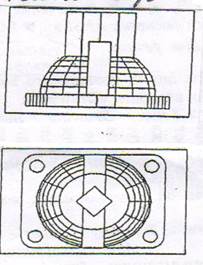 8. Создадим вид спереди:
8. Создадим вид спереди: ПК > орто > указать левую сторону рамки > указать место справа > Е > начертить рамку чуть уже половины > написать: «слева».
ПК > орто > указать левую сторону рамки > указать место справа > Е > начертить рамку чуть уже половины > написать: «слева». 10. Создадим полразреза слева:
10. Создадим полразреза слева: Чертеж твердого тела: Главная> Моделирование>
Чертеж твердого тела: Главная> Моделирование>  Активизируем разрез (2 щелчка по полю разреза) > Главная> редактирование >
Активизируем разрез (2 щелчка по полю разреза) > Главная> редактирование >  редактировать штриховку > указать штриховку> Д/о: (указать штриховку) >Д/о: вкладка ANSI > щелчок по ANSI 31> ок>ок> 2 щелчка вне рамки. Разрез заштрихован по ГОСТу.
редактировать штриховку > указать штриховку> Д/о: (указать штриховку) >Д/о: вкладка ANSI > щелчок по ANSI 31> ок>ок> 2 щелчка вне рамки. Разрез заштрихован по ГОСТу. 13. Создадим местный разрез (сечение) отверстия Ø10:
13. Создадим местный разрез (сечение) отверстия Ø10: Сплайн > Несколько точек > Е.
Сплайн > Несколько точек > Е.
 1. 3адан чертёж (изометрия с размерами)
1. 3адан чертёж (изометрия с размерами) Вид> видовые экраны> Cоздать
Вид> видовые экраны> Cоздать  >
>  >Режим 3Д>активизируем левый нижней экран>сменить вид на: >
>Режим 3Д>активизируем левый нижней экран>сменить вид на: >  > активизируем левый верхний экран>
> активизируем левый верхний экран>  > активизируем правый верхний экран >
> активизируем правый верхний экран >  > активизируем правый нижний экран >
> активизируем правый нижний экран >  > Визуальный стиль > 2D Каркас (на всех видах) > OK
> Визуальный стиль > 2D Каркас (на всех видах) > OK Главная>моделирование
Главная>моделирование  > 0,0,0E> 42,74E> 45E> Главная>моделирование
> 0,0,0E> 42,74E> 45E> Главная>моделирование  > 21,37,0E>5E> 45E> Главная>моделирование
> 21,37,0E>5E> 45E> Главная>моделирование 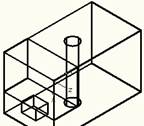 4. Установим ПСК в точке М:
4. Установим ПСК в точке М: > укажем точку М>
> укажем точку М>  > 90° Е.
> 90° Е. Главная>редактирование
Главная>редактирование  > выберем параллелепипед > Е > перенесём её, беря за правый верхний угол, в правый верхний угол параллелепипеда> Е.
> выберем параллелепипед > Е > перенесём её, беря за правый верхний угол, в правый верхний угол параллелепипеда> Е. Режим орто
Режим орто  > Главная > рисование
> Главная > рисование  > 0,25 Е > вниз 8Е > вправо 8Е > вниз 8Е > вправо 8Е > вверх 8Е > вправо 8Е > вверх 8Е > ПК > Замкнуть.
> 0,25 Е > вниз 8Е > вправо 8Е > вниз 8Е > вправо 8Е > вверх 8Е > вправо 8Е > вверх 8Е > ПК > Замкнуть. Главная > моделирование >
Главная > моделирование >  > указать многоугольник > 42Е.
> указать многоугольник > 42Е. Главная > Редактирование тела >
Главная > Редактирование тела >  > указать большой параллелепипед > Е > указать остальные тела.
> указать большой параллелепипед > Е > указать остальные тела.


